Czy mogę skonfigurować nowy kanał na moim telewizorze bez kontaktu ze specjalistą? Oczywiście! Aby to zrobić, nie musisz mieć siedmiu przęseł na czole, najważniejsze jest wykazanie inicjatywy, ciekawość i podniesienie pilota.
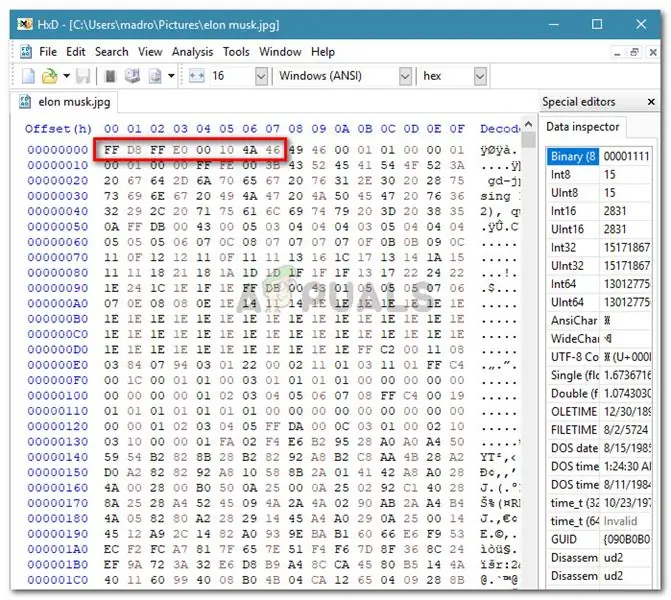
Niezbędny
Pilot do telewizora
Instrukcje
Krok 1
Użyj pilota, aby dostroić się do nowego kanału (jeśli zgubisz, możesz użyć przycisków z przodu telewizora). Znajdź na nim przycisk „Menu” i naciśnij go. Jeśli menu, które się pojawi, jest w języku obcym, przejdź do języka rosyjskiego. Aby to zrobić, przejdź do sekcji Język i wybierz język rosyjski (rosyjski).
Krok 2
Teraz znajdź sekcję „Ustawienia (s)” w menu, kliknij ją. Zobaczysz listę podsekcji, w tym „Strojenie automatyczne” i „Strojenie ręczne” („Strojenie precyzyjne”). Jeśli instalujesz kanały po raz pierwszy, wybierz opcję „Automatyczna konfiguracja”. Po tej prostej manipulacji telewizor rozpocznie wyszukiwanie kanałów we wszystkich możliwych zakresach, jednocześnie je zapamiętując.
Krok 3
Teraz znajdź sekcję „Ustawienia (s)” w menu, kliknij ją. Zobaczysz listę podsekcji, w tym „Strojenie automatyczne” i „Strojenie ręczne” („Strojenie precyzyjne”). Jeśli instalujesz kanały po raz pierwszy, wybierz opcję „Konfiguracja automatyczna”. Po tej prostej manipulacji telewizor samodzielnie rozpocznie wyszukiwanie kanałów we wszystkich możliwych zakresach, jednocześnie je zapamiętując.
Krok 4
Jeśli kolejność znalezionych kanałów jest dla Ciebie niewygodna, zapisz na papierze swoje idealne zamówienie. Aby zmienić kolejność kanałów, przejdź do menu Strojenie ręczne. W oknie, które się otworzy, zobaczysz kilka podpunktów, w tym „Numer kanału”. Zdefiniuj inny numer dla każdego kanału. Na przykład „1” - dla „Pierwszy”, „2” - dla „Rosja-1” itp.
Krok 5
Pozycje „Zakres” i „Częstotliwość” wyświetlają informacje o zasięgu i częstotliwości nadawania wybranego kanału. Zazwyczaj nie trzeba zmieniać tych parametrów. Dodatkowo w tej zakładce menu mogą znajdować się pozycje „System kolorów” i „System dźwięku”, przeznaczone do zmiany trybów sygnałów wideo i audio. Nie zaleca się zmiany domyślnych ustawień tych elementów, chyba że jesteś doświadczonym użytkownikiem.
Krok 6
Pozycja "Dokładne strojenie" jest przeznaczona do dostrojenia kanału, ponieważ z różnych powodów jakość transmitowanego sygnału telewizyjnego może ulec pogorszeniu.
Krok 7
W tej samej zakładce menu znajduje się opcja „Zapisz po wszystkich ustawieniach”. Nie zapomnij nacisnąć odpowiedniego przycisku po wykonaniu wszystkich innych kroków konfiguracji kanału. Spowoduje to zapisanie zmian.






